VMware Workstation Player是一套免费的虚拟机器(Virtual Machine) 软体,它是VMware Workstation Pro(付费版本)的精简版,,安装VMware Workstation Player之后,可以在你的电脑新增虚拟机器,在虚拟机器中可以安装Windows、Ubuntu…等不同的作业系统;也可以安装软体,就好像在使用实体电脑一样。VMware Workstation Player很适合用来练习硬碟的分割与调整、作业系统和软体的安装与测试、挂载和执行光碟映像档,不管你在虚拟电脑做任何的测试,完全不会影响电脑的正常运作,关于程式的下载和安装详见:VMware Workstation Player下载与安装。
要安装Windows 11(下载详见:Windows11正式版下载),必须符合64位元2个以上的核心,4 GBRAM以上, 64 GB以上储存空间,UEFI安全开机能力,TPM 2.0…等硬体规格,因此无法在VMware Workstation Player直接安装Windows 11,解决的方法说明如下:
1.对著桌面上的捷径图示,连续按两下滑鼠左键,开启VMware Workstation Player。
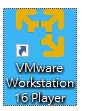
2.点选「Create a New Virtual Machine」。

3.选择「I will Install the operating system later」,点选「Next」。
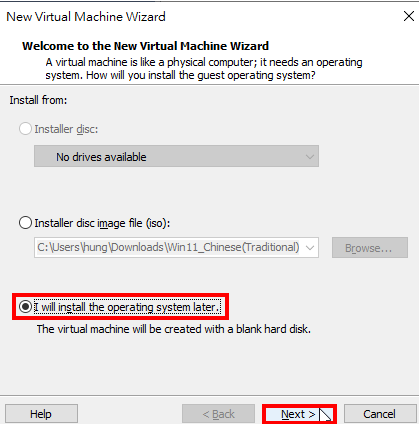
4.作业系统选择Microsoft Windows,版本选择「Windows 10x64」,点选「Next」。

5.自订虚拟机器名称,点选「Browse…」,准备更改安装的目录。预设的安装路径会使用C磁碟的空间,建议将路径改为其他磁碟机。

6.选择虚拟机器要储存的资料夹,点选「确定」。

7.点选「Next」。

8.自订虚拟硬碟的大小,选择「Store virtual disk as a single files」,将虚拟硬碟储存为单一档案,点选「Next」。

9.点选「Customize Hardware…」,准备设定记忆体与挂载Windows 11光碟映像档。

10.在「Memory」的选项,调整记忆体至适当的大小〈建议为实体记忆体的3分之1至2分之1之间〉。

11.在「New CD/DVD」的选项,选择「Use ISO image file」,点选「Browse…」。

12.选择Windows 11光碟映像档,点选「开启」。
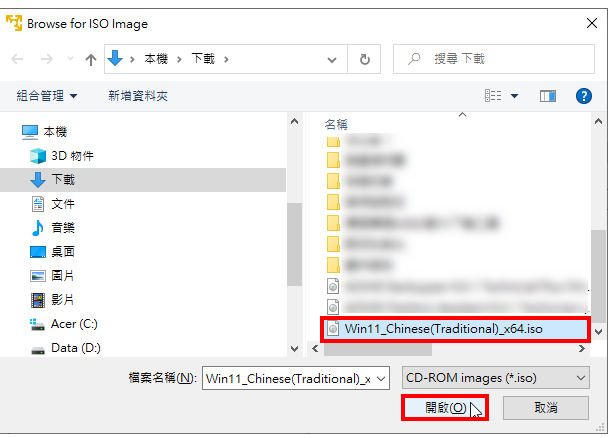
13.点选「Close」。
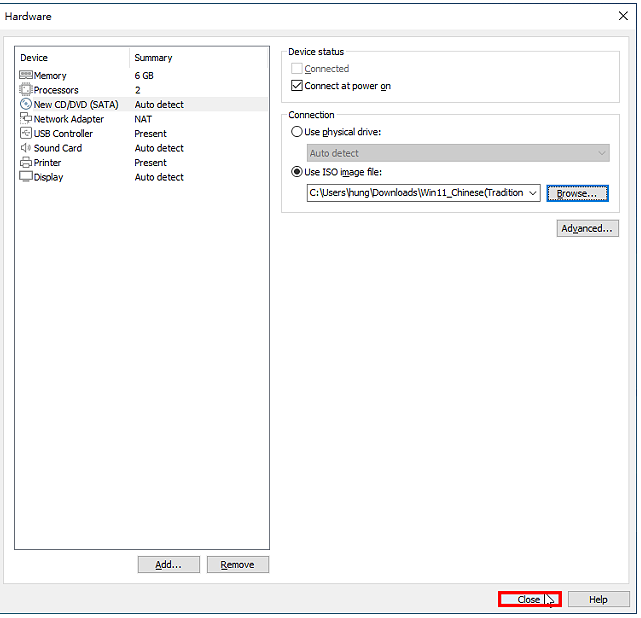
14.点选「Finish」,完成虚拟机器的新增。

15.点选「Play virtual machine」,准备安装Windows 11。
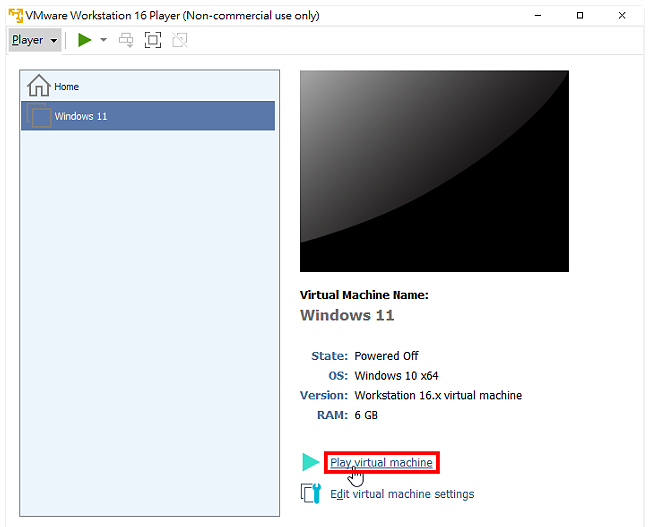
16.按键盘的任一按键,开启安装程式。

17.点选「下一步」。

18.点选「立即安装」。

19.点选「我没有产品金钥」。

20.选择安装的版本,点选「下一步」,安装程式会检查你的电脑硬体是否符合需求。

21.硬体规格不符合要求,出现「此电脑无法执行Windows 11」,如下图所示。

22.按键盘的Shift+F10,打开命令提示字元视窗,输入「regedit」,按键盘的Enter键,开启登录编辑程式。

23.在资料夹「HKEY_LOCAL_MACHINE\\SYSTEM\\Setup」按滑鼠右键,点选「新增」,选择「机码」。

24.资料夹名称输入「LabConfig」,在资料夹内按滑鼠右键,点选「新增」,选择「DWORD (32位元)值」。

25.档案名称输入「BypassTPMCheck」,对著档案按滑鼠右键,点选「修改」。

26.将数值资料由0更改为1,点选「确定」。

27.重复上述步骤24-26,新增档案BypassRAMCheck与BypassSecureBootCheck,如下图所示。
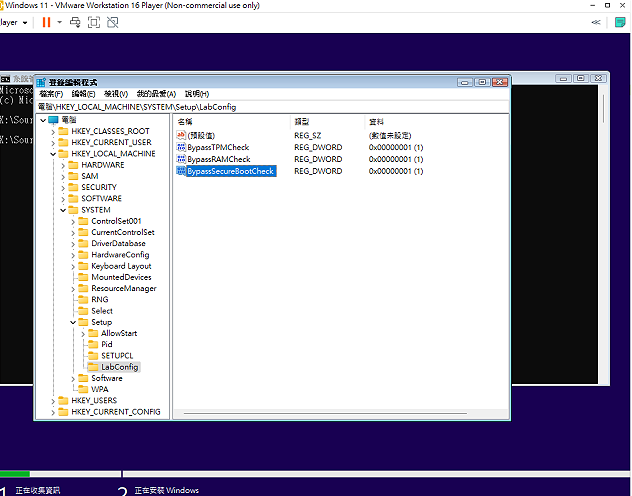
28.关闭登录编辑程式与命令提示字元视窗。

29.点选「上一步」。

30.点选「下一步」。

31.没有出现错误讯息,勾选「我接受…」,点选「下一步」,开始安装Windows 11,安装的步骤详见:安装Windows 11。

32.Windows 11已经安装完成,如下图所示。

本文标题:VMware Workstation 16 Player安装Windows 11
郑重声明:东方财富发布此内容旨在传播更多信息,与本站立场无关,不构成投资建议。
风险提示:谨慎投资,理性决策,市场风险自负。




